Selles artiklis näitan teile, kuidas selle kirjutamise ajal installida Zorin OS 15, Zorin OS uusim versioon. Alustame siis.
Zorin OS-i allalaadimine:
Esiteks peate Zorin OS-i ametlikust veebisaidilt alla laadima Zorin OS-i installiprogrammi.
Külastage aadressi https: // zorinos.com oma lemmikbrauserist ja klõpsake nuppu Laadige alla Zorin OS.
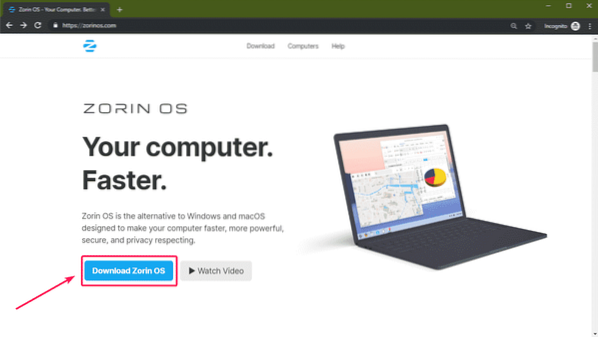
Näete Zorin OS 15 Ultimate'i allalaadimislehte. Zorin OS-i lõplikul versioonil on mõned head funktsioonid ja see maksab selle kirjutamise ajal ainult 39 dollarit.
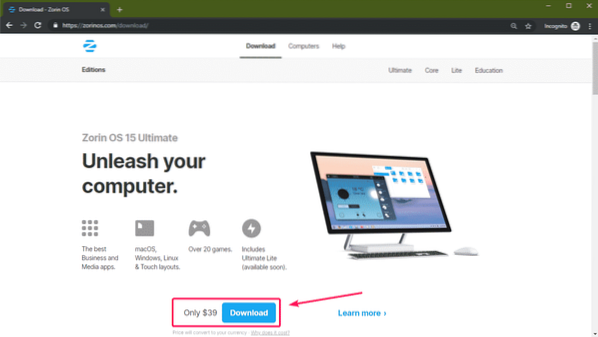
Kui te ei soovi enne proovimist maksta, on ka Zorin OS-il Tuum, Lite, Haridus väljaanded, mida saab tasuta kasutada. Tasuta väljaandeid saate kasutada nii kaua kui soovite, seal pole mingeid piiranguid.
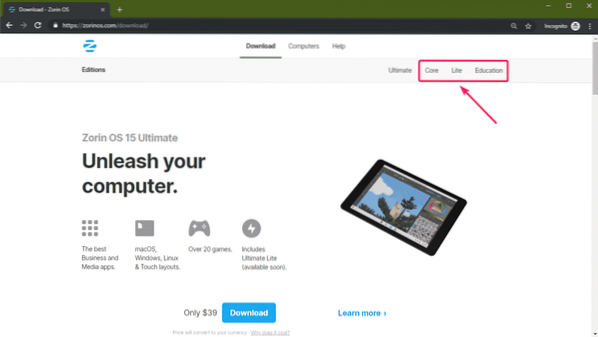
Laadin sellest artiklist alla Zorin OS 15 Core.
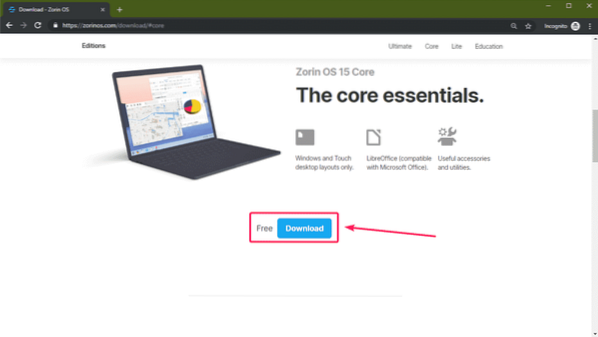
Kui klõpsate allalaadimislingil, peaksite nägema järgmist teadet. Kui soovite, registreeruge Zorin OS-i infolehele. Või klõpsake lihtsalt nuppu Jätke allalaadimiseks vahele.
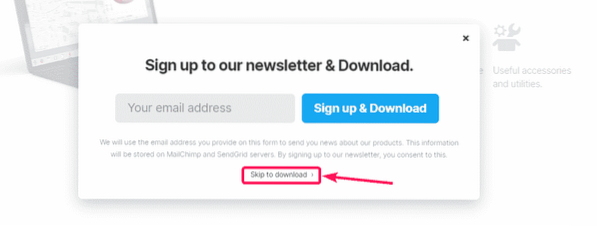
Zorin OS 15 ISO-pilti peaks alustama allalaadimine. Selle täitmine võtab veidi aega.
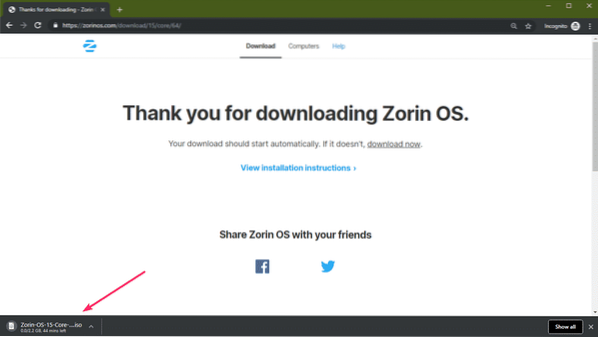
Zorin OS-i käivitatava USB-mälupulga loomine:
Kui Zorin OS on alla laaditud, saate teha Zorin OS-i käivitatava USB-mäluseadme ja installida Zorin OS sealt oma arvutisse.
Rufuse abil saate teha käivitatava USB-mäluseadme Zorin OS-ist. Rufuse saate tasuta alla laadida ja kasutada Rufuse ametlikul veebisaidil aadressil https: // rufus.st
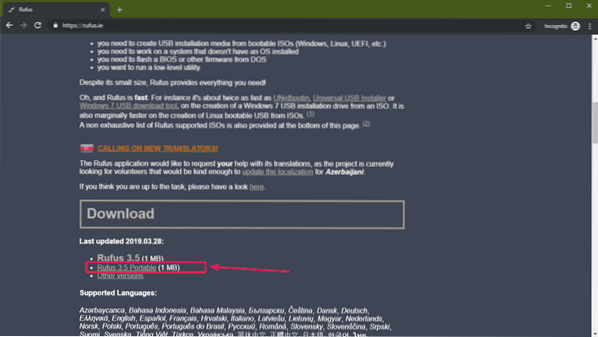
Kui Rufus on alla laaditud, sisestage USB-mäluseade, mille soovite käivitatavaks muuta, ja käivitage Rufus. Seejärel klõpsake nuppu VALI.
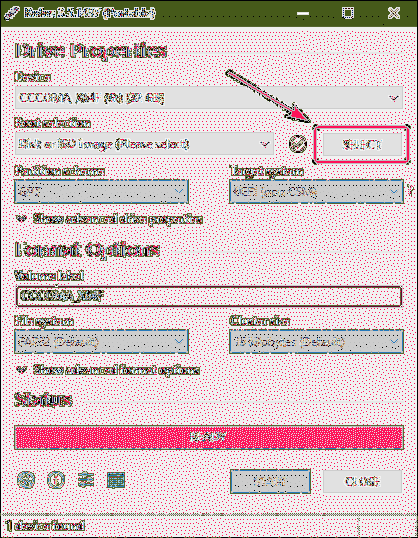
Nüüd valige oma failisüsteemist Zorin OS ISO pilt ja klõpsake nuppu Avatud.
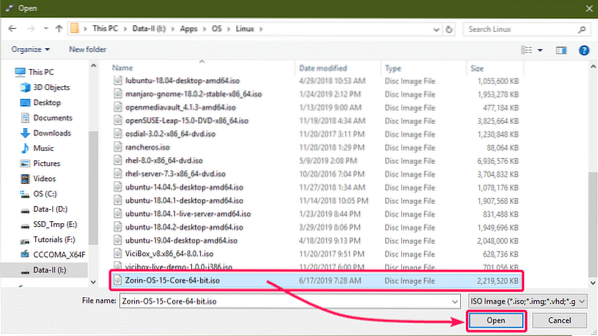
Nüüd klõpsake nuppu START.
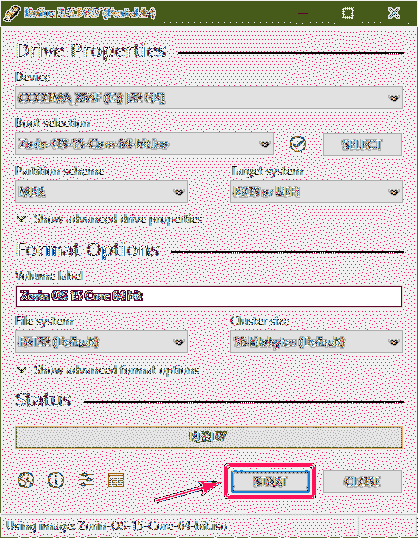
Nüüd klõpsake nuppu Jah.
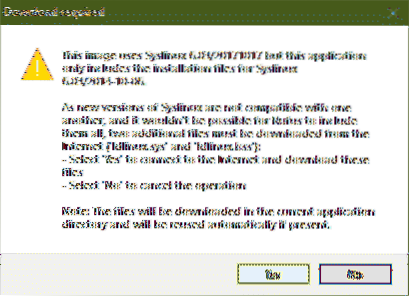
Kliki Okei.
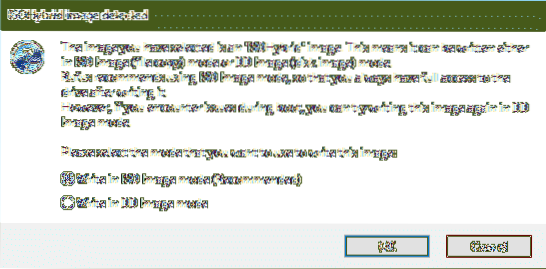
Kliki Okei.
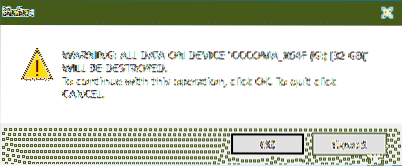
Rufus kopeerib vajalikud failid USB-mälupulka.
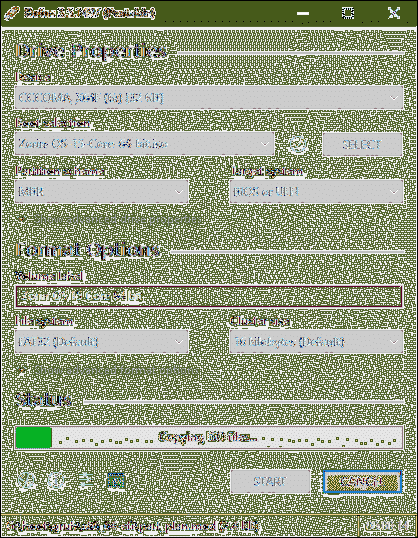
Kui see on tehtud, klõpsake nuppu SULGE.
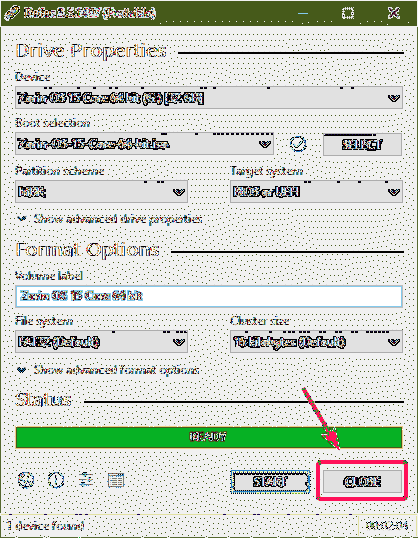
Zoring OS-i käivitamine ja installimine:
Kui Zorin OS-i käivitatav USB-mälupulk on tehtud, sisestage see oma arvutisse, kuhu soovite Zorin OS-i installida, ja käivitage see.
Peaksite nägema järgmist menüüd. Kui teie arvutisse on installitud NVIDIA graafikakaart, valige Proovige või installige Zorin OS (kaasaegsed NVIDIA draiverid). Kui teil on mõni muu graafikakaart installitud või teil on integreeritud graafikakaart, valige Proovige või installige Zorin OS.
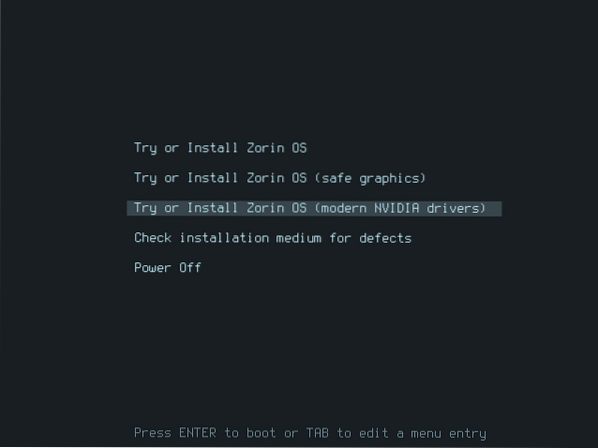
ZORIN OS-i avakuva.

Zorin OS-i installiprogramm peaks käivituma. Enne selle installimist võite proovida Zorin OS-i, et kontrollida, kas teie riistvaras töötab kõik õigesti. Kui see nii on, klõpsake nuppu Proovige Zorin OS-i. Kui soovite installida Zorin OS otse siit, klõpsake nuppu Installige Zorin OS.
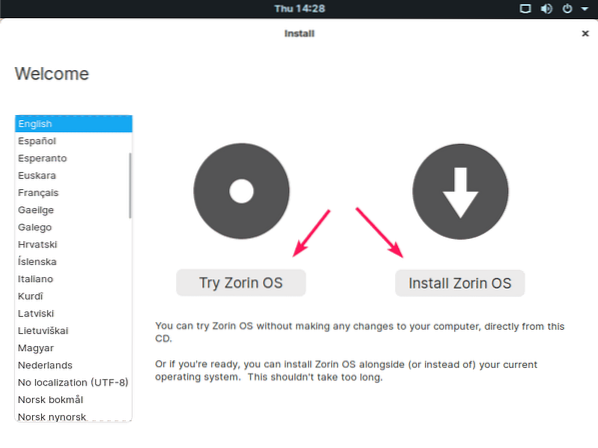
Kui klõpsate nupul Installige Zorin OS, esimene asi, mida peate tegema, on klaviatuuri paigutuse määramine. Kui olete valmis, klõpsake nuppu Jätka.
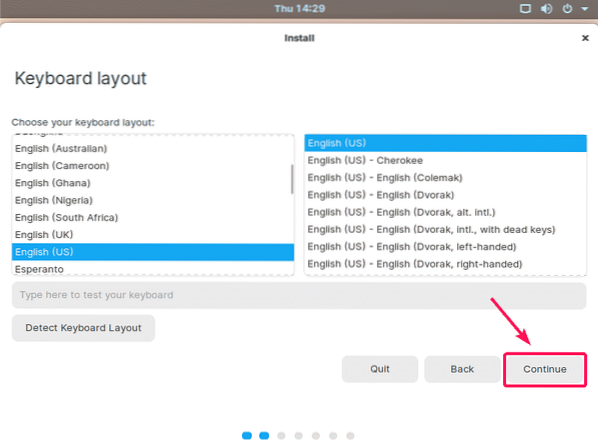
Seejärel klõpsake nuppu Jätka.
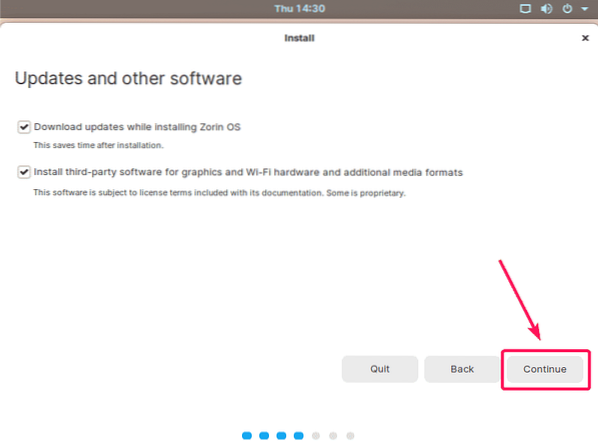
Võite kustutada kogu oma kõvaketta ja installida sinna Zorin OS. Sel juhul valige Kustutage ketas ja installige Zorin OS ja klõpsake nuppu Installeeri nüüd.
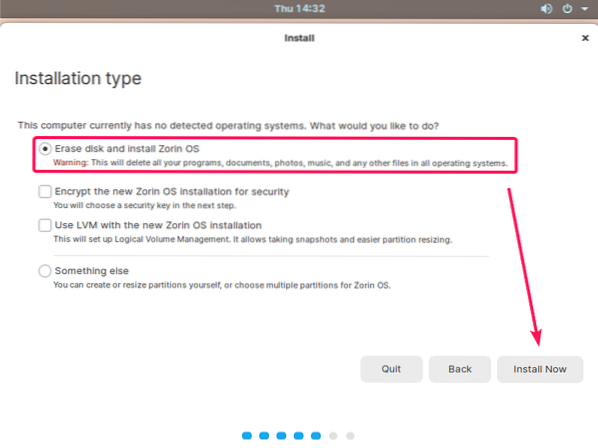
Kuid enamikul juhtudel võiksite kõvaketta käsitsi jaotada ja installida Zorin OS soovitud sektsiooni. Sel juhul valige Midagi muud ja klõpsake nuppu Jätka.
MÄRGE: Selles artiklis näitan teile, kuidas kõvaketast käsitsi jaotada.
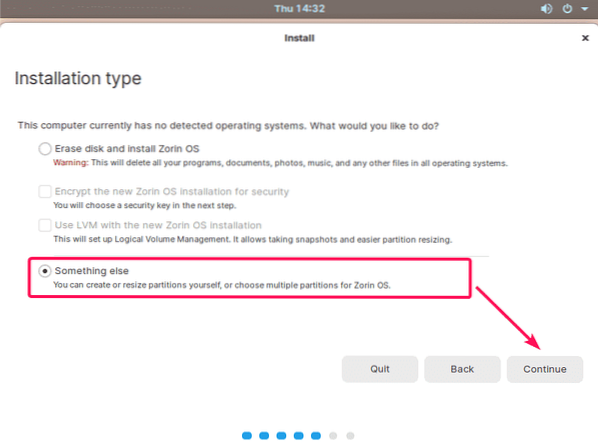
Kui teil on mõni muu opsüsteem varem installitud, on teil partitsioonitabel. Kuid kui teil pole sektsioonitabelit, klõpsake nuppu Uus jaotustabel ..
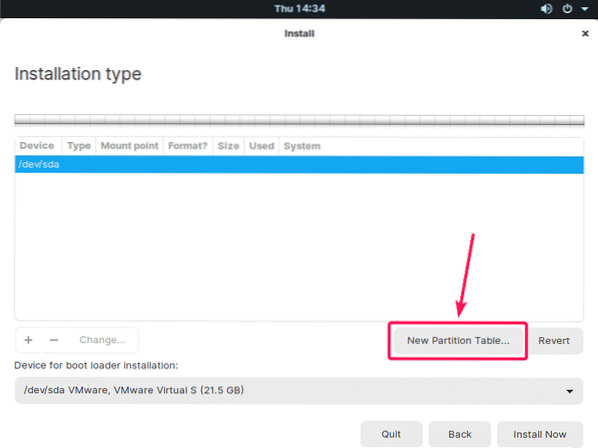
Nüüd klõpsake nuppu Jätka.
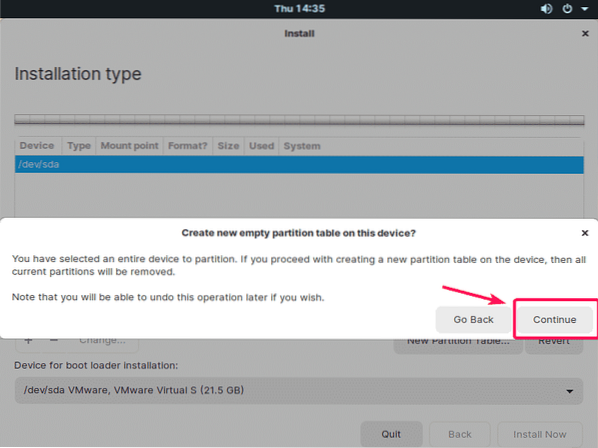
Nüüd peate Zorin OS-i jaoks looma vajalikud partitsioonid.
Kui installite Zorin OS-i UEFI-põhises süsteemis, vajate vähemalt kahte sektsiooni.
- EFI süsteemijaotus (512 MB)
- Root (/) partitsioon (soovitud suurus, kuid vähemalt 20 GB)
Kui installite Zorin OS-i BIOS-i põhisesse süsteemi, on teil vaja vähemalt 20 GB või suuremat root (/) partitsiooni.
Ma kasutan selles artiklis BIOS-põhist süsteemi.
Jaotise loomiseks valige vaba ruum ja klõpsake nuppu +.
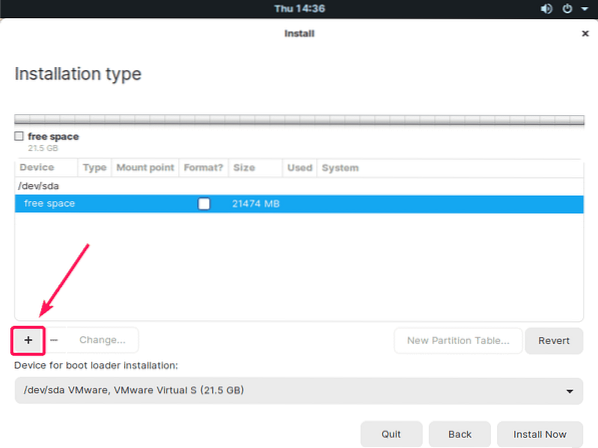
Nüüd tippige Suurus partitsiooni MB-s (megabaitides) valige Ext4 päevikute failisüsteem alates Kasutage nimega rippmenüü ja valige / alates Kinnituspunkt rippmenüü kast. Kui olete valmis, klõpsake nuppu Okei.

MÄRGE: Kui kasutate UEFI-põhist süsteemi, peate looma ka EFI süsteemi partitsioon järgmiste seadetega. UEFI-põhises süsteemis tehke see partitsioon enne muud partitsiooni.
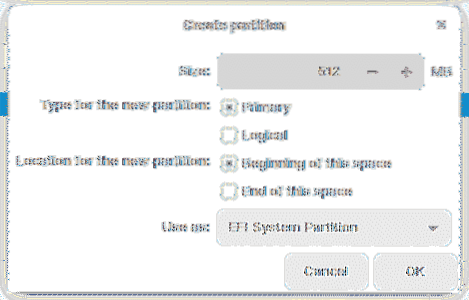
Tuleks luua uus sektsioon. Nüüd klõpsake nuppu Installeeri nüüd.
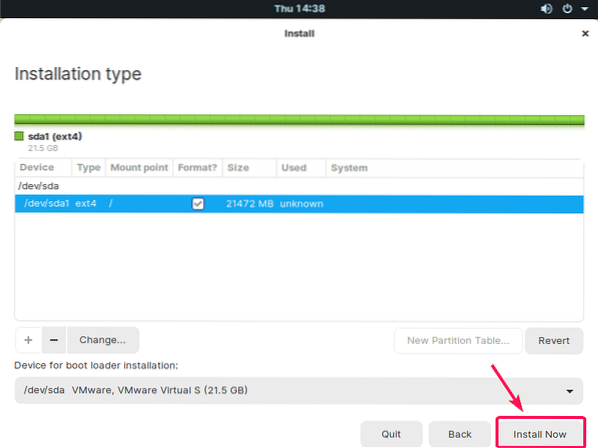
Nüüd klõpsake nuppu Jätka.
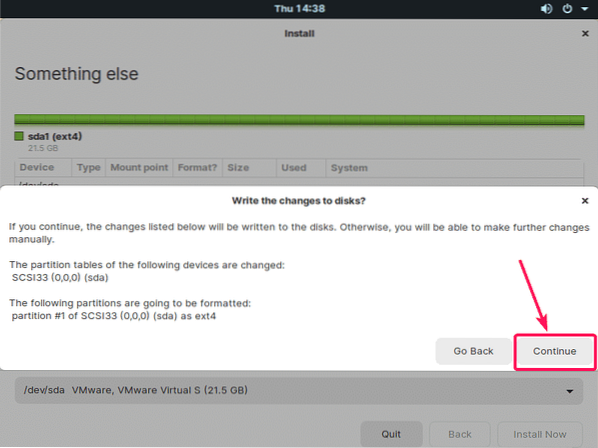
Valige oma asukoht ja klõpsake nuppu Jätka.
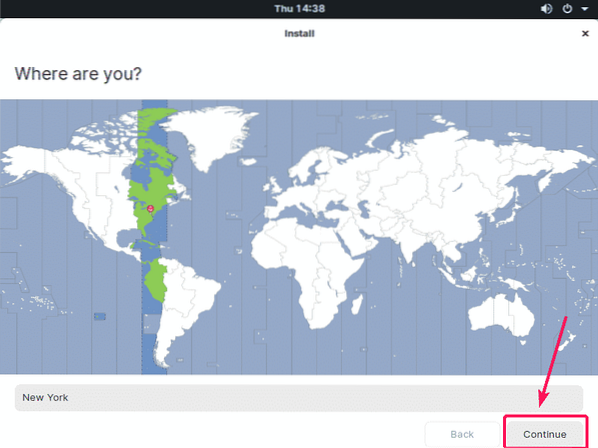
Nüüd sisestage oma isikuandmed ja klõpsake nuppu Jätka.
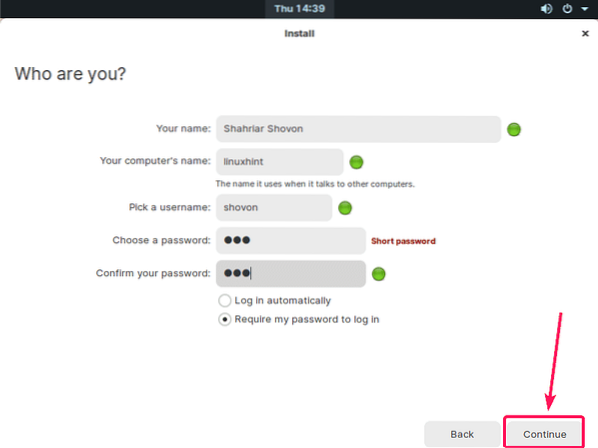
Zorini OS-i installiprogramm peaks alustama Zorin OS-i installimist arvutisse.
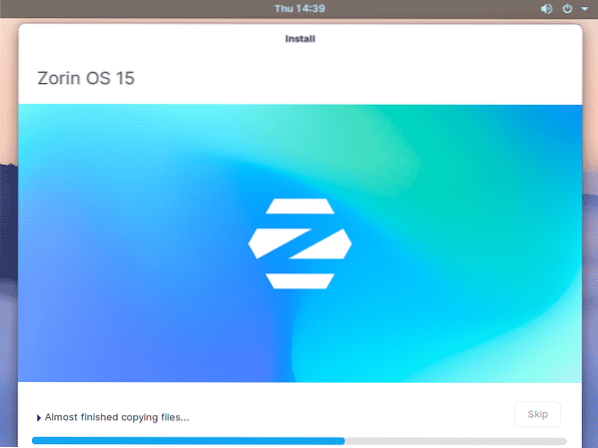
Kui Zorin OS on installitud, klõpsake nuppu Taaskäivita kohe.
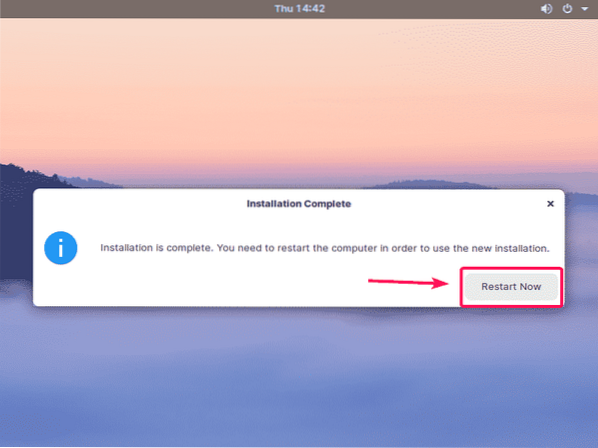
Zorin OS peaks alglaadima teie kõvakettalt. Nüüd logige sisse oma kasutajakontole.
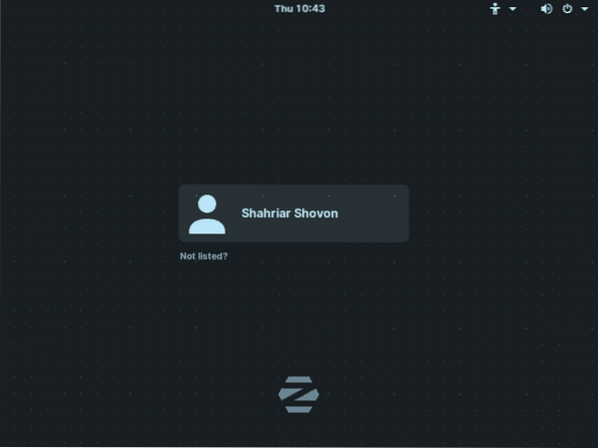
Peaksite sisse logima. Nüüd nautige Zorin OS-i.
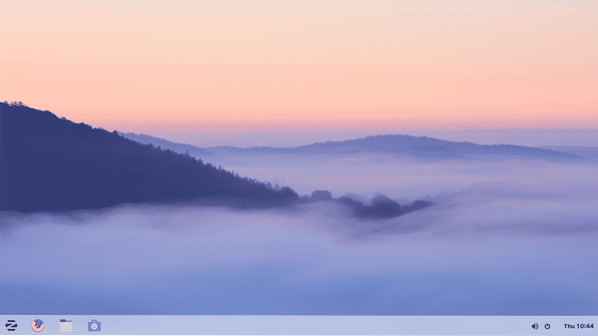
Nii installite Zorin OS arvutisse. Täname selle artikli lugemise eest.
 Phenquestions
Phenquestions


